بصورت کلی زمانی که سرویس هاست از سرورپارس خریداری میشود به همراه آن سرویس ایمیل نیز ارائه میشود و در صورتیکه دامنه شما از طریق تنظیمات DNS به هاست متصل باشد میتوانید اقدام به ارسال و دریافت ایمیل نمایید.
در مواردی شما نیاز دارید سایت به یک هاست و ایمیل آن به یک هاست و سرور دیگر متصل باشد. در این حالت باید رکورد های ایمیل را بر روی سرور جدید تنظیم نمایید. این مورد میتواند جهت انتقال ایمیلها به خارج از سرورپارس و یا برعکس انجام شود.
برای دریافت ایمیل از رکورد Mx استفاده میشود و در صورت تنظیم رکورد mx بر روی سرور دیگر، تمامی ایمیلها در سرور جدید دریافت خواهد شد.
جهت ارسال بهتر ایمیل و جلوگیری از اسپم شدن ایمیلهای ارسالی از رکوردهای SPF و DKIM استفاده میشود.
تنظیمات MX Record و A Record ایمیل در Plesk:
این تنظیمات میبایست در هاستی صورت گیرد که DNSهای آن روی دامنه شما تنظیم شده و وبسایت شما در آن میزبانی میشود.
در مرحله اول از طریق آدرس http://cp.domain.com به پلسک لاگین کرده بجای domain.com نام کامل دامنه خود را وارد کنید.
سپس از سربرگ Hosting & DNS دامنه خود، گزینه DNS Settings را انتخاب کنید:
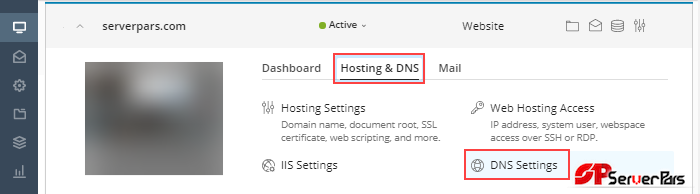
اتصال, ایمیل, هاست, پروتکل, SMTP, POP3, IMAP, SSL, TLS, تنظیمات, نقشه DNS
در صفحه باز شده لیست تمامی رکوردهای دامنه شما نمایش داده میشود به ترتیب روی رکوردهای mail و webmail و رکورد mx دامنه کلیک کنید:
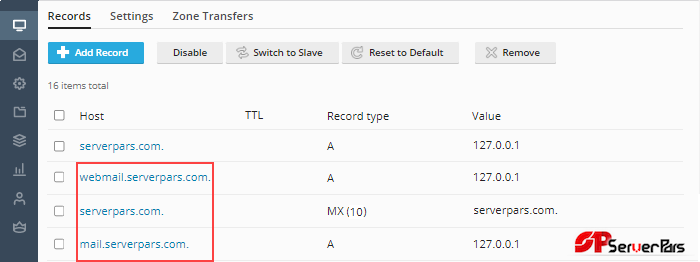
اتصال, ایمیل, هاست, پروتکل, SMTP, POP3, IMAP, SSL, TLS, تنظیمات, نقشه DNS
برای مثال اگر نام دامنه شما domain.com، آیپی سرور هاست شما ۱۲۷٫۰٫۰٫۱ و آیپی سرور ایمیل شما ۱۲۷٫۰٫۰٫۲ است
مقدار هر یک از رکوردهای ذکر شده را به شرح و تصویر زیر تغییر دهید:
– مقدار رکورد A آدرس webmail.domain.com را به آیپی سرور ایمیل خود تغییر دهید.
– مقدار رکورد A آدرس mail.domain.com را به آیپی سرور ایمیل خود تغییر دهید.
– مقدار رکورد MX آدرس domain.com را به mail.domain.com تغییر دهید.
پس از تغییر رکوردها مقادیر جدید در رکوردهای DNS دامنه شما نمایش داده می شود اما در کنار آدرس هایی که تغییر داده اید یک علامت تعجب نیز مشاهده می کنید.
برای اعمال تغییرات می بایست روی دکمه Update در بالای صفحه کلیک نمایید:
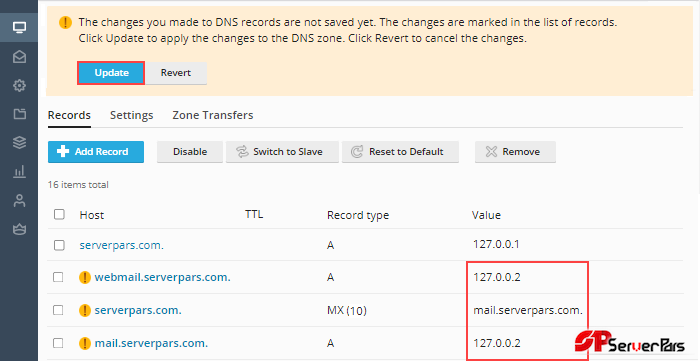
اتصال, ایمیل, هاست, پروتکل, SMTP, POP3, IMAP, SSL, TLS, تنظیمات, نقشه DNS
در صورت موفقیت آمیز بودن عملیات پیغامی همانند تصویر زیر مشاهده می کنید:
اتصال, ایمیل, هاست, پروتکل, SMTP, POP3, IMAP, SSL, TLS, تنظیمات, نقشه DNS
تنظیمات DKIM و SPF در Plesk:
سرویس دهندههای ایمیل برای اطمینان از اینکه ایمیل شما از یک منبع قابل اعتماد ارسال شده رکوردهای SPF و DKIM دامنه را فراخوانی میکنند. در نتیجه یکی از راهکارهای جلوگیری از اسپم شدن ایمیلهای ارسالی، فعالسازی DKIM و SPF است.
بنابراین با هاستینگ میزبان سرور ایمیل خود پیگیری کرده مقادیر SPF و DKIM ای که باید تنظیم شود را جویا شوید. سپس برای مثال اگر نام دامنه شما domain.com است، مقدار هر یک از رکوردهای زیر را که در تصویر مشاهده می کنید به مقادیری که هاستینگ سرور ایمیل اعلام کرده تنظیم نمایید.
– مقدار رکورد TXT آدرس domain.com که حاوی مقدار SPF سرور فعلی است.
– مقدار رکورد TXT آدرس default._domainkey.domain.com.
– مقدار رکورد TXT آدرس _domainkey.domain.com.
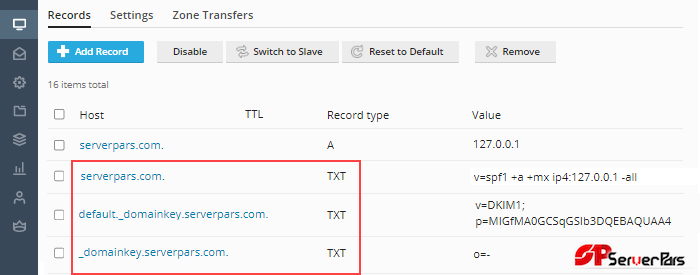
اتصال, ایمیل, هاست, پروتکل, SMTP, POP3, IMAP, SSL, TLS, تنظیمات, نقشه DNS
پس از تغییر رکوردها مقادیر جدید در رکوردهای DNS دامنه شما نمایش داده می شود اما در کنار آدرس هایی که تغییر داده اید یک علامت تعجب نیز مشاهده می کنید. برای اعمال تغییرات می بایست روی دکمه Update در بالای صفحه کلیک نمایید:
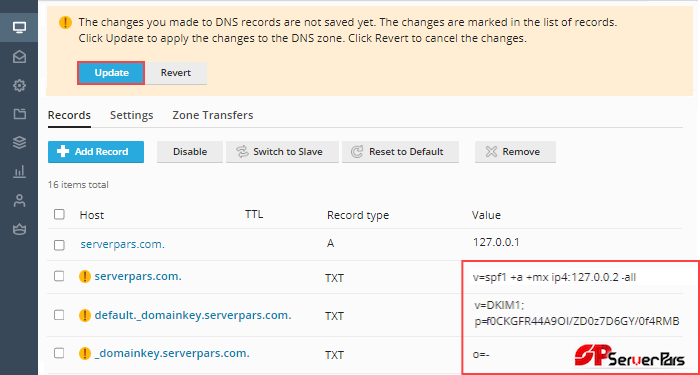
اتصال, ایمیل, هاست, پروتکل, SMTP, POP3, IMAP, SSL, TLS, تنظیمات, نقشه DNS
در صورت موفقیت آمیز بودن عملیات پیغامی همانند تصویر زیر مشاهده می کنید :
اتصال, ایمیل, هاست, پروتکل, SMTP, POP3, IMAP, SSL, TLS, تنظیمات, نقشه DNS
نکته: توجه داشته باشید که در صورتیکه روی دامنه خود دی ان اس های سرویس دهنده های کلاود نظیر کلاودفلیر را تنظیم کردهاید میبایست وارد پنل کلاودفلیر خود شده و تمامی رکوردهای توضیح داده شده را در آنجا ویرایش یا ایجاد نمایید.
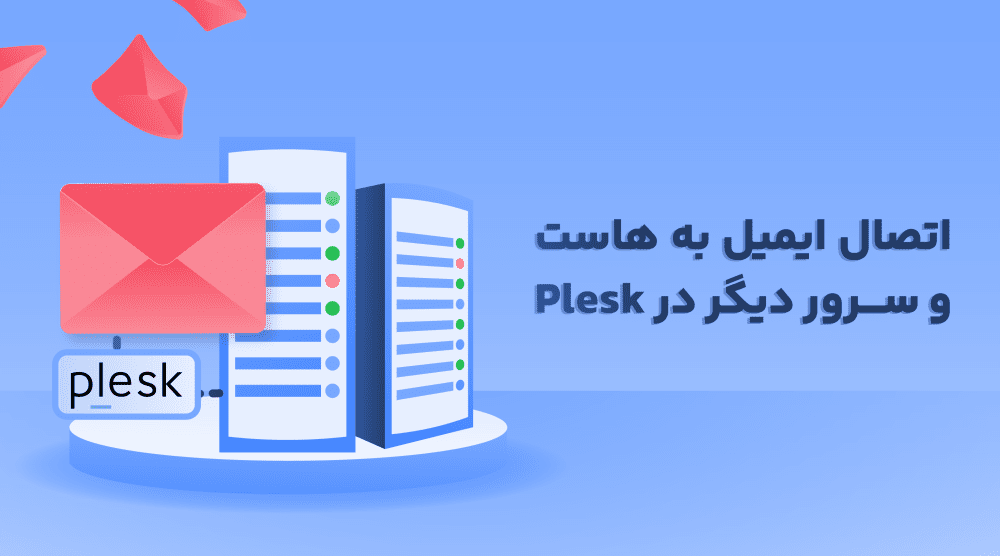















دیدگاهتان را بنویسید